AdGuard pour Windows v 7.6 : les nouvelles du filtrage DNS et compatibilité avec AdGuard VPN
La dernière fois que nous avons publié un article sur AdGuard pour Windows, c'était en novembre 2020, et il s'agissait de corriger un bogue obscur. Et bien que notre équipe de développement Windows soit sérieusement occupée à travailler sur AdGuard VPN pour Windows et à poser les bases d'AdGuard 8, elle a réussi à proposer une mise à jour assez importante du bloqueur de publicité : AdGuard v7.6 pour Windows.
Qu'est-ce qu'il faut en attendre, à part les trucs habituels de CoreLibs et les corrections de bogues ? Quelques nouvelles fonctionnalités liées au DNS et la compatibilité avec AdGuard VPN.
Compatibilité avec AdGuard VPN
En fait, oui, nous allons démarrer par là. À moins que vous ne soyez un testeur bêta ou nightly d'AdGuard pour Windows, ceci est la première version compatible avec AdGuard VPN.
Il faut mentionner qu'AdGuard VPN pour Windows n'est actuellement disponible que sous la forme d'une version alpha. Vous pouvez rejoindre le test ici.
Après cette mise à jour, les deux applications AdGuard pour Windows ne fonctionneront pas seulement ensemble dans tous les modes, mais vous permettront également d'exécuter un antivirus en même temps. Et vous n'avez rien à faire : installez simplement les deux applications et utilisez-les comme vous le feriez normalement. AdGuard s'occupera du reste.
Filtres DNS personnalisés
Pour quiconque s'est déjà essayé à la personnalisation de sa configuration de blocage des publicités, ce n'est pas un concept nouveau. Vous avez déjà vu tout cela avec le filtrage ordinaire : ajout de listes de filtres par URL et/ou à partir d'un fichier local, création de nouveaux filtres à partir de zéro et ajout de règles personnalisées. Avec le filtrage DNS, c'est la même chose.
Pour vous rafraîchir la mémoire : dans la v7.5, nous avons introduit le module de protection DNS. Jusqu'à présent, il offrait seulement l'option de sélectionner n'importe quel serveur DNS au lieu du serveur par défaut du système comme un autre moyen d'améliorer votre confidentialité en ligne. Ce qu'il n'offrait pas, c'est un moyen palpable de personnaliser le filtrage DNS. Une fois que vous aviez choisi le serveur et le protocole de cryptage préféré, vous étiez tranquille.
Dans cette mise à jour, nous vous offrons une gamme de nouvelles options pour façonner le filtrage DNS comme vous le souhaitez, qui se trouvent toutes dans la section de l'éditeur de filtres DNS.
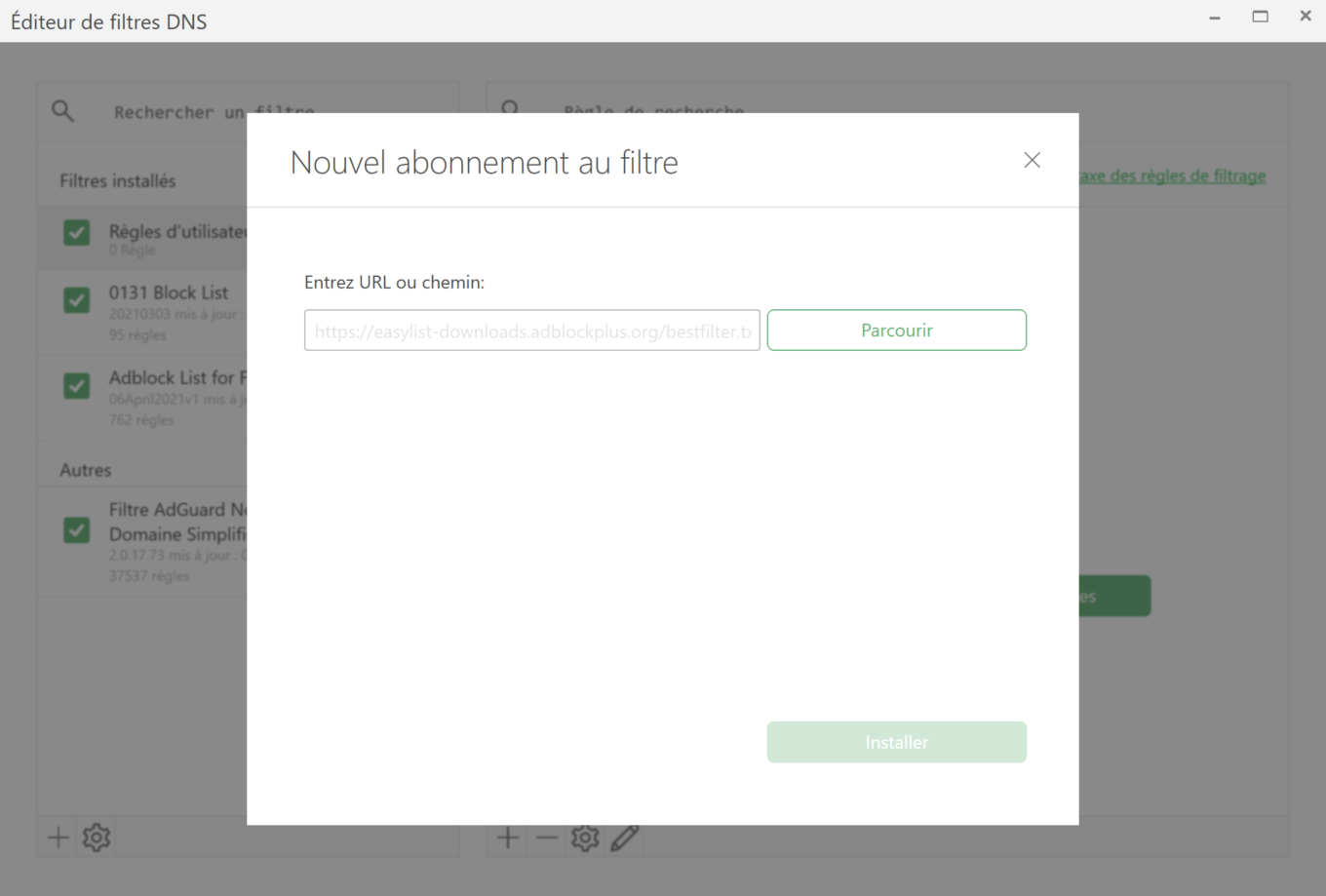
-
Régles d'utilisateur DNS — Le moyen le plus simple de bloquer/autoriser les requêtes DNS. Son fonctionnement est très similaire à celui des règles d'utilisateur ordinaires. Notez qu'il prend en charge la syntaxe du filtrage DNS, qui est beaucoup moins complexe que celle du filtrage réseau.
-
Importation des filtres DNS — cliquez sur l'icône "plus" dans le coin inférieur gauche, et vous verrez une nouvelle fenêtre s'ouvrir. Cliquez sur le bouton Importer un filtre, puis saisissez une URL de filtre soit recherchez un filtre local approprié. Vous pouvez trouver un grand nombre de filtres DNS sur ce site. Le filtre DNS AdGuard est le seul disponible par défaut.
-
Ajout d'un filtre DNS personnalisé — accessible en cliquant sur l'icône "plus", puis en choisissant l'option Ajouter un filtre personnalisé. Choisissez un nom et une description, puis traitez le nouveau filtre DNS comme tous les autres : importez des règles, ajoutez ou supprimez-les manuellement une par une, désactivez et activez le filtre à volonté en un clic.
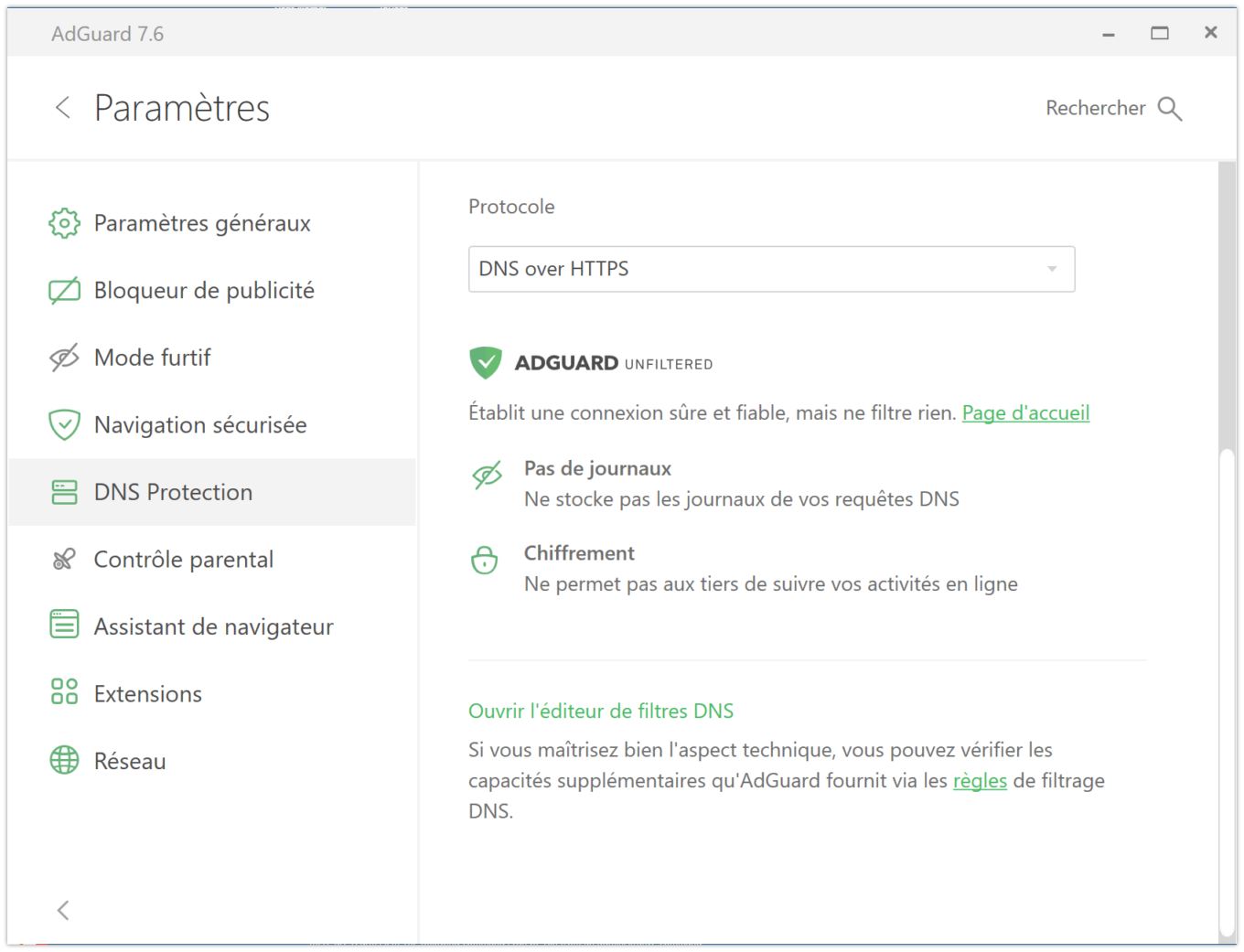
Prise en charge de DNS-over-QUIC
Puisque on parle de protection DNS. Vous êtes en train de choisir un serveur DNS ? Nous recommandons AdGuard DNS, bien sûr :) Et pas seulement pour des raisons évidentes, mais aussi parce qu'AdGuard est le premier fournisseur DNS au monde qui supporte DNS-over-QUIC (ou DoQ pour faire court). Ce protocole de cryptage est supérieur même aux très solides et éprouvés DNS-over-HTTPS et DNS-over-TLS. Maintenant tous les utilisateurs d'AdGuard pour Windows peuvent aussi profiter des avantages de DoQ. Allez dans Paramètres, naviguez jusqu'à l'onglet Protection DNS, sélectionnez AdGuard DNS dans la liste des fournisseurs DNS, et enfin choisissez DNS-over-QUIC dans le menu déroulant.
Et c'est tout ce qu'il y a à dire. Oui, il y a eu des corrections de bogues et oui, il y a d'autres choses mineures. Comme toujours, tout cela est disponible sur GitHub. Faites-nous savoir comment la confidentialité de vos DNS s'est améliorée avec la v7.6 dans les commentaires !





















































